
Di antarmuka VMWare vSphere Client, Anda dapat mencari mesin virtual hanya dengan nama mereka. Tetapi dalam beberapa kasus, administrator VMWare perlu menemukan mesin virtual tertentu dengan alamat IP atau MAC-nya.
Cara termudah untuk melakukan pada berbagai parameter mesin virtual menggunakan VMWare PowerCLI.
Luncurkan konsol PowerCLI dan sambungkan ke server vCenter atau host ESXi Anda menggunakan perintah:
Hubungkan-VIServer vsphere.winitpro.ru -Administrator pengguna
Untuk mencari mesin virtual berdasarkan alamat MAC, gunakan perintah berikut:
$ vmMAC = "00: 50: 16: AB: 71: 12"
Dapatkan-VM | Dapatkan-NetworkAdapter | Where-Object $ _. MacAddress -eq $ vmMAC | Pilih-Objek Induk, Nama, MacAddress

Seperti yang Anda lihat, perintah mengembalikan nama mesin virtual dengan alamat MAC yang ditentukan.
Anda juga dapat mencari alamat MAC tertentu langsung dari file konfigurasi VMX mesin virtual pada penyimpanan VMFS.
temukan / vmfs / volume | grep .vmx $ | saat membaca saya; do grep -i "00: 50: 16: ba: 11: 21" "$ i" && echo "$ i"; selesai
Jika VMware Tools diinstal pada mesin virtual, Anda dapat mencari berdasarkan alamat IP sistem operasi tamu. Misalnya, Anda perlu menemukan VM dengan alamat IP tertentu. Gunakan perintah berikut:
$ vmIP = "10.1.1.102"
Dapatkan-VM * | di mana-objek $ _. Guest.IPAddress -eq $ vmIP | pilih Nama, VMHost, PowerState, GuestId, @ N = "Alamat IP"; E = @ ($ _. Guest.IPAddress [0]) | ft
Jika Anda hanya tahu sebagian dari alamat IP, gunakan perintah:
$ vmIP = "192.168."
Dapatkan-VM * | di mana-objek $ _. Guest.IPAddress -match $ vmIP | pilih Nama, VMHost, PowerState, @ N = "Alamat IP"; E = @ ($ _. Guest.IPAddress [0 ]), @ N = "OS"; E = $ _. Guest.OSFullName, @ N = "Hostname"; E = $ _. Guest.HostName | ft
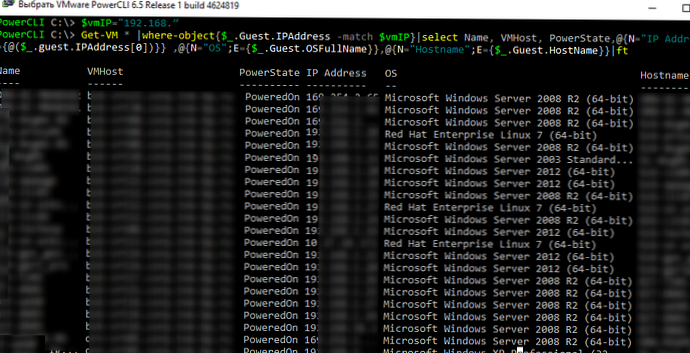
Perintah akan menampilkan nama dan jenis OS yang diinstal dari semua mesin virtual yang alamat IPnya cocok dengan pola ini.











